Để có thể phát huy tối ưu ứng dụng này, bạn cần cập nhật 5 tính năng đặc biệt này của Zalo.
Hiện nay, Zalo được rất nhiều người ưa chuộng, tạo ra mạng lưới giao tiếp rộng rãi của đa số người Việt. Để có thể phát huy tối ưu ứng dụng này, bạn cần cập nhật 5 tính năng đặc biệt này của Zalo.
1. Bật chế độ Dark Mode (nền đen) cho Zalo
Giao diện chế độ tối được nhiều người yêu thích vì nó giúp bảo vệ mắt của bạn cũng như giúp bạn dễ đọc tin nhắn trên Zalo hơn. Để bật giao diện nền tối trên ứng dụng Zalo, bạn chỉ cần thực hiện theo các bước sau:
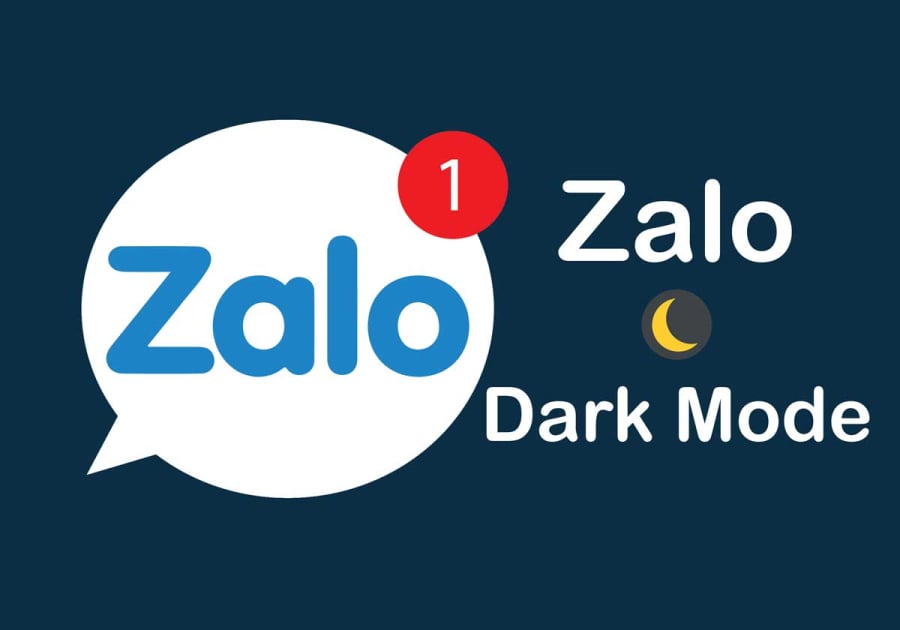 Bật chế độ Dark Mode (nền đen) cho Zalo giúp bảo vệ mắt
Bật chế độ Dark Mode (nền đen) cho Zalo giúp bảo vệ mắtBước 1: Mở ứng dụng Zalo, ở giao diện chính, bạn hãy chọn vào Biểu tượng cài đặt phía trên góc phải.
Bước 2: Chọn vào mục Giao diện và tiếp tục chọn vào Chế độ nền tối.
2. Nhắn tin với kích thước chữ siêu to trên Zalo
Thông thường, để nhấn mạnh một từ hay một cụm từ nào đó trong tin nhắn, bạn sẽ dùng đến các dấu ngoặc đơn hay ngoặc kép. Tuy nhiên, để việc gây chú ý được nhanh hơn và đạt hiệu quả hơn, bạn nên thử tính năng gửi tin nhắn với cỡ chữ siêu to trên Zalo. Cách thực hiện như sau:
Bước 1: Mở ứng dụng Zalo và sau đó vào tin nhắn.
Bước 2: Ở ô nhập tin nhắn, bạn hãy nhập nội dung bạn muốn nhấn mạnh.
Bước 3: Nhấn và giữ ở biểu tượng Gửi, lúc này sẽ xuất hiện thanh tăng hay giảm kích cỡ chữ. Khi đó, bạn chỉ cần điều chỉnh kích cỡ phù hợp và nhấn Gửi là xong.
3. Thay đổi kiểu chữ, màu sắc chữ trong khi nhắn tin Zalo
Ngoài tính năng nhắn tin với cỡ chữ siêu to như trên, Zalo còn cho phép bạn tùy chỉnh cả màu chữ và kiểu chữ. Để sử dụng được nhiều kiểu chữ khác nhau trên Zalo, bạn cần làm như sau:
Bước 1: Mở ứng dụng Zalo lên và vào tin nhắn với người bạn muốn.
Bước 2: Chọn biểu tượng Đính Kèm ở dưới góc dưới bên phải, tiếp tục chọn vào Kiểu chữ.
Bước 3: Chọn kiểu chữ cho phù hợp và nhập tin nhắn.
Lưu ý: Nếu không thấy tùy chọn kiểu chữ ở trong mục đính kèm, bạn hãy kiểm tra và sau đó cập nhật phiên bản mới nhất của ứng dụng Zalo.
4. Gửi tin nhắn tự hủy hoặc tin nhắn bí mật trên Zalo
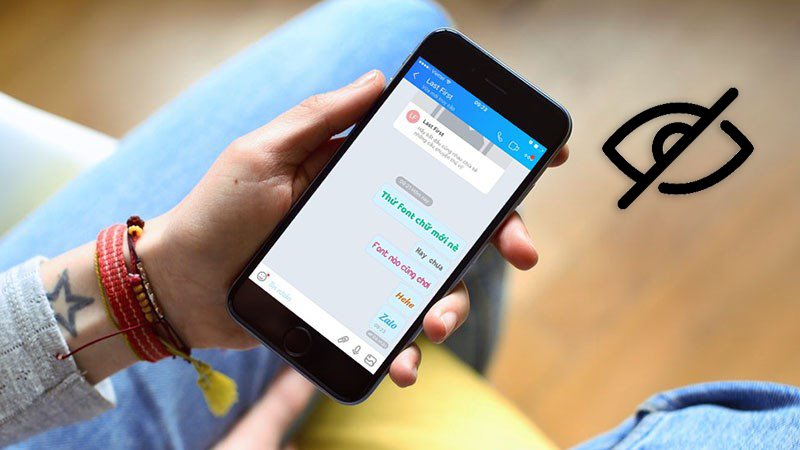 Gửi tin nhắn tự hủy hoặc tin nhắn bí mật trên Zalo
Gửi tin nhắn tự hủy hoặc tin nhắn bí mật trên Zalo
Mặc dù việc gửi tin nhắn bình thường trên Zalo cũng đã có thể giúp bạn bảo mật tin nhắn rồi nhưng nếu bạn là một người khó tính và muốn các tin nhắn sẽ tự động bị xóa sau khi người nhận đã xem xong thì bạn hãy thử các bước sau:
Bước 1: Mở ứng dụng Zalo và sau đó vào mục nhắn tin với người bạn muốn.
Bước 2: Bạn vuốt từ cạnh dưới của màn hình đến khoảng giữa màn hình. Lúc này trên màn hình sẽ xuất hiện cho bạn giao diện chụp ảnh.
Bước 3: Bạn hãy chụp một bức ảnh bất kì và sau thêm nội dung tin nhắn vào ảnh và nhấn Gửi.
Lưu ý: Với người nhận tin nhắn chỉ có thể xem 2 lần, mỗi lần xem kéo dài trong 10 giây sau đó tin nhắn sẽ tự động bị xóa.
5. Cách chặn tin nhắn từ người lạ và tắt trạng thái "Đã xem" trên Zalo
Để chặn tin nhắn từ người lạ và tắt trạng thái "Đã xem" trên Zalo, bạn thực hiện theo các bước như sau:
Bước 1: Mở ứng dụng Zalo và sau chọn vào biểu tượng Thêm ở góc phải dưới, chọn vào mục Cài đặt và chọn mục Quyền riêng tư.
Bước 2: Tắt dòng “Nhận tin nhắn từ người lạ” và tắt hiện dòng trạng thái "Đã xem".
PV (T/h)